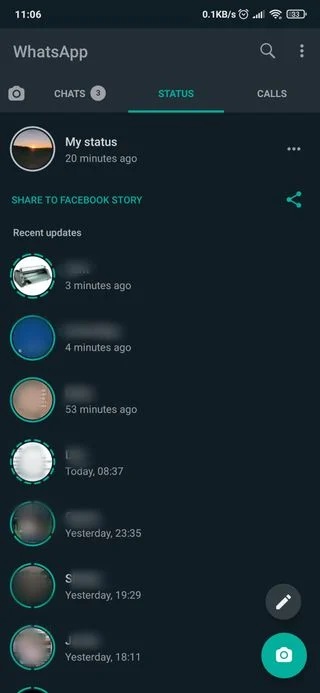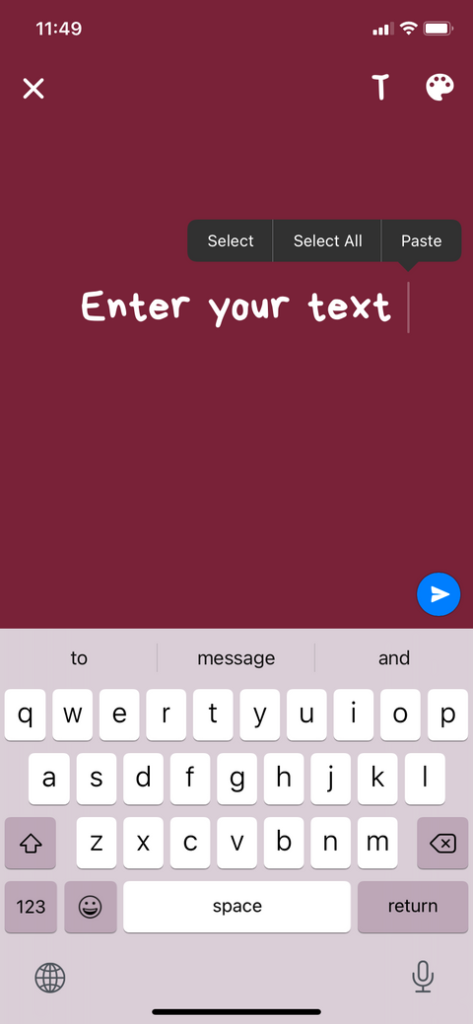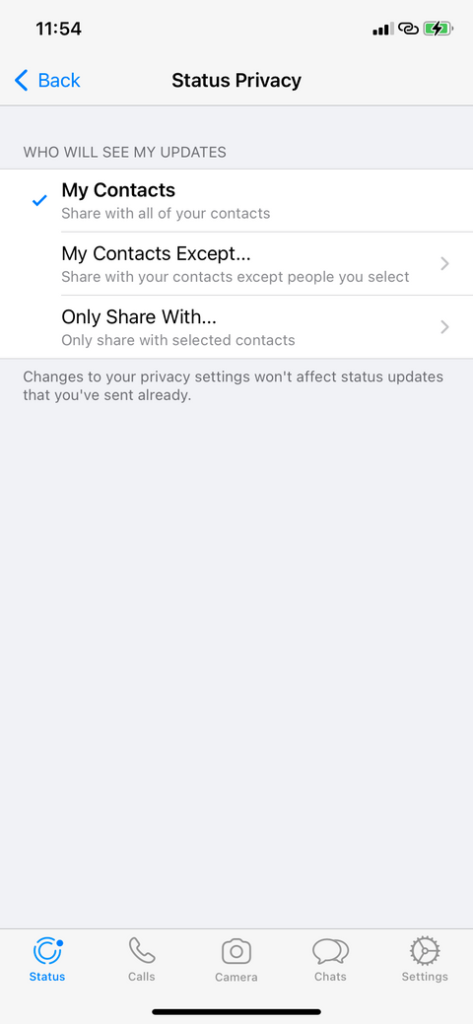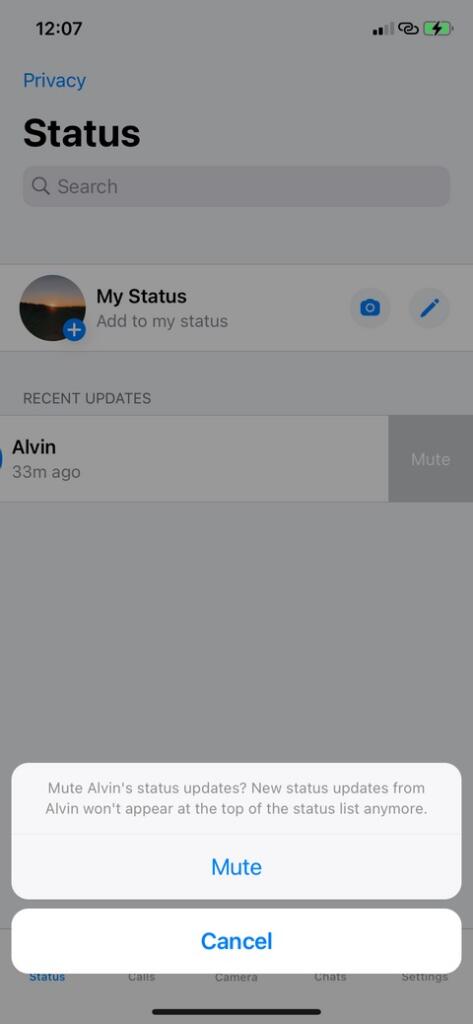آموزش نحوه گذاشتن استوری واتس اپ (WhatsApp)
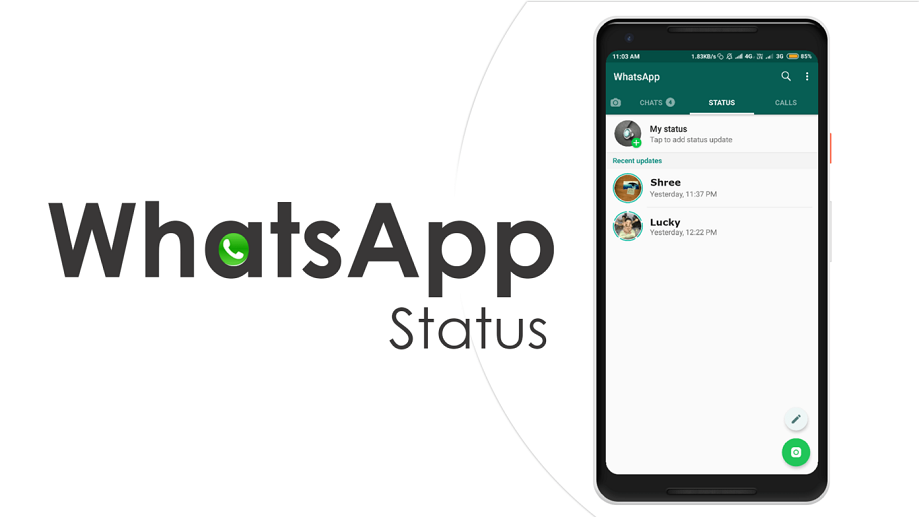
آیا میدانید قابلیت استوری در واتساپ نیز ارائه شده است؟ اما چگونه در واتساپ استوری بگذاریم؟ در این مقاله جزییاتی از استوری واتس اپ را در اختیارتان قرار خواهیم داد و به نحوهی استفاده از این قابلیت میپردازیم.
هنگامی که WhatsApp برای اولین بار در سال ۲۰۰۹ منتشر شد، قابلیت Status یکی از جذابترین ویژگیهای آن بود. به لطف این قابلیت کاربران میتوانستند بهجای وضعیت «Available» یا «Busy» هر متنی را در فیلد Status که در کنار نام کاربری نشان داده میشود قرار دهند. بعدها Status واتس اپ به روشی برای اشتراکگذاری لحظات و زندگی روزمره تبدیل شد. در واقع باید بگوییم که در سال ۲۰۱۷، قابلیت استوری در واتساپ ارائه شده و ویژگی Status تغییر کرد.
اکنون ویژگی Status یا استوری واتس اپ شبیه به اسنپ چت و استوریهای اینستاگرام بوده، در حالی که قابلیت قبلی که با نام Status ارائه شده بود به نام «About» تغییر کرده است. در ادامه با کاروتک همراه شوید تا جزییات بیشتر را در مورد استوری واتس اپ در اختیارتان قرار دهیم و بگوییم که چگونه در واتساپ استوری بگذاریم.
قابلیت Status واتساپ چیست؟
قابلیت Status واتساپ (وضعیت)، در واقع یک قابلیت برای اعلام وضعیت بوده که پس از 24 ساعت ناپدید میشود. این قابلیت دقیقاً عملکردی مشابه استوری اینستاگرام را ارائه میدهد و شما میتوانید در استوری واتس اپ، عکسها، ویدیوها، متنها، لینکها و فایلهای GIF را به اشتراک بگذارید. به طور پیشفرض، Status شما فقط در اختیار افرادی قرار خواهد گرفت که هم شما شمارهی تلفنشان را در مخاطبان خود ذخیره کرده باشید و هم آنها شمارهی شما را ذخیره کرده باشند. در نتیجه اگر شماره شخصی را در مخاطبین خود ذخیره نکنید، او نمیتواند وضعیت یا Status واتساپ شما را ببیند. از کجا بفهمیم واتساپ هک شده ؟
چگونه استوری واتساپ افراد را مشاهده کنیم؟
در گوشیهای اندروید برای دسترسی به بخش Status یا استوری واتساپ، باید از قسمت بالا وارد زبانهی Status شوید تا استوری دوستان شما نمایش داده شود. در گوشیهای آيفون نیز زبانهی Status را در قسمت پایین برنامه مشاهده خواهید کرد. در نهایت در بخش Status، فهرستی از استوری مخاطبان به شما نمایش داده خواهد شد و میتوانید با کلیک روی هر استوری، وضعیت هر مخاطب را مشاهده کنید.
هر استوری چند ثانیه نمایش داده خواهد شد و بقیه عکسها و ویدیوهای استوری به صورت متوالی و به صورت خودکار به نمایش گذاشته میشود. اگر احساس میکنید که عکسها با سرعت بالایی در حال حرکت هستند، میتوانید روی صفحه ضربه بزنید و نگهدارید تا استوری متوقف شود و با دقت بیشتری عکسها را ببینید و متنها را بخوانید. اگر میخواهید فوراً استوری بعدی را مشاهده کنید، باید در سمت راست صفحه ضربه بزنید و در صورتی که میخواهید استوری مخاطب بعدی را ببینید، باید صفحه را به سمت چپ بکشید. با روش خواندن پیام های حذف شده واتساپ آشنا شوید.
چگونه استوری واتساپ را Reply کنیم؟
زمانی که استوری در واتساپ نمایش داده میشود، قابلیت Reply یا پاسخ دادن به استوری نیز وجود دارد که میتوانید از آن استفاده کنید. برای Reply استوری واتساپ، فقط باید انگشت خود را به سمت بالا بکشید و متن خود را بنویسید و ارسال کنید. همچنین میتوانید برای Reply کردن استوری در واتساپ؛ از ارسال عکس، ارسال فایل صوتی، ارسال ویدیو یا موارد دیگر استفاده کنید.
چگونه در واتساپ استوری بگذاریم؟ (آموزش نحوه گذاشتن استوری واتس اپ)
برای اینکه از استوری در واتساپ استفاده کنید، ابتدا باید وارد بخش Status شوید و روی My status کلیک کنید. خواهید دید که نمای دوربین باز میشود در نتیجه میتوانید عکس بگیرید و استوری کنید. برای ضبط ویدیو هم باید دکمهی شاتر را نگه دارید.
استوری عکس و ویدیو در واتساپ
برای آپلود عکس یا ویدیو از گالری خود در Android، انگشت خود را از پایین به بالا بکشید و در آیفون، روی نماد گالری در پایین سمت چپ ضربه بزنید. سپس روی عکس یا ویدیویی که میخواهید پست کنید ضربه بزنید تا به وضعیت شما اضافه شود. فقط توجه داشته باشید که ویدیوهای قابل ارسال در استوری واتساپ، حداکثر ۳۰ ثانیه است و اگر ویدیو طولانیتری را انتخاب کنید، از شما خواسته میشود تا قبل از اضافه کردن ویدیو به استوری، آن را کوتاه کنید. همینطور که این ویژگی را شاید تا الان نمیدانستید، ممکن است بخواهید نصب مجدد واتساپ بدون پاک شدن اطلاعات را یاد بگیرید که میتوانید روی لینک آن کلیک کنید.
استوری متن و لینک در واتساپ
هنگامی که در بخش Status هستید، یک نماد دوربین و یک نماد قلم ظاهر خواهد شد. برای اشتراکگذاری متن یا لینک، روی نماد قلم ضربه بزنید. سپس در کادر باز شده، متن موردنظر را تایپ کنید. برای تغییر فونت روی آیکون T در بالا ضربه بزنید و برای تغییر رنگ پس زمینه، نماد پالت رنگ را انتخاب کنید. همچنین میتوانید میتوانید لینکی را در این قسمت Paste کنید. روش اتصال اینستاگرام به واتساپ را بدانید.
نحوهی مخفی کردن استوری واتساپ از برخی افراد خاص
کاربران زیادی از دوستان، آشنایان، خانواده یا همکاران در واتساپ حضور دارند و ممکن است بخواهید نمایش استوری واتساپ خود را محدود کنید. در اندروید باید روی دکمهی منو (سه نقطه) در بالای سمت راست زبانهی Status کلیک کرده و سپس باید گزینهی Status privacy را انتخاب کنید. در آیفون نیز باید روی دکمه Privacy از سمت راست بالای صفحه Status ضربه بزنید.
اگر میخواهید چند مخاطب را از مشاهدهی استوری واتساپ خود حذف کنید، روی گزینه My Contacts Except ضربه بزنید و مخاطبین را انتخاب کنید. در نهایت برای اینکه وضعیت خود را فقط با چند دوست به اشتراک بگذارید، روی گزینه Only Share With… ضربه بزنید و مخاطبین انتخاب شده را اضافه کنید. برای ذخیره تغییرات نیز روی Done در iPhone یا نماد تیک در Android کلیک کنید.
نحوهی Mute کردن استوری واتساپ
ویژگی بیصدا کردن یا Mute کردن استوری به شما این امکان را خواهد داد تا استوری مخاطب را از بخش فید پنهان کنید. برای اینکار در Android، روی استوری ضربه بزنید و نگه دارید و سپس گزینهی Mute را انتخاب کنید. در آیفون نیز انگشت خود را به سمت راست روی نام مخاطب بکشید و روی Mute ضربه بزنید.
نحوهی حذف استوری واتساپ
اگر چیزی را که استوری کردهاید دوست ندارید، میتوانید آن را حذف کنید. برای اینکار باید در اندروید به قسمت Status بروید، روی منوی سه نقطه مجاور My Status ضربه بزنید و Delete را انتخاب کنید. در آیفون، روی My Status ضربه بزنید و آن استوری موردنظر را به چپ بکشید تا دکمه Delete نمایان شود. سپس از پنجره پاپ آپ ظاهر شده، روی Delete ضربه بزنید.